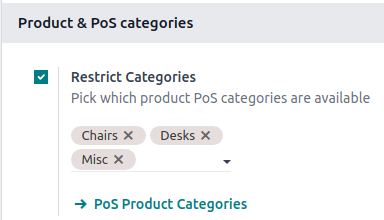پیکربندی¶
دسترسی به تنظیمات POS¶
برای دسترسی به تنظیمات عمومی POS، به بروید. سپس منوی کشویی را در فیلد نقطه فروش باز کرده و POS مورد نظر را برای پیکربندی انتخاب کنید.

توجه
این تنظیمات برای کاربرانی که حقوق دسترسی مدیریت آنها به عنوان تنظیمات تعیین شده است، در دسترس است.
همچنین میتوانید برخی از تنظیمات را از طریق داشبورد با کلیک روی دکمه سهنقطه عمودی (⋮) در کارت POS پیکربندی کنید. این کار یک پنجره پاپآپ باز میکند که از آن میتوانید:
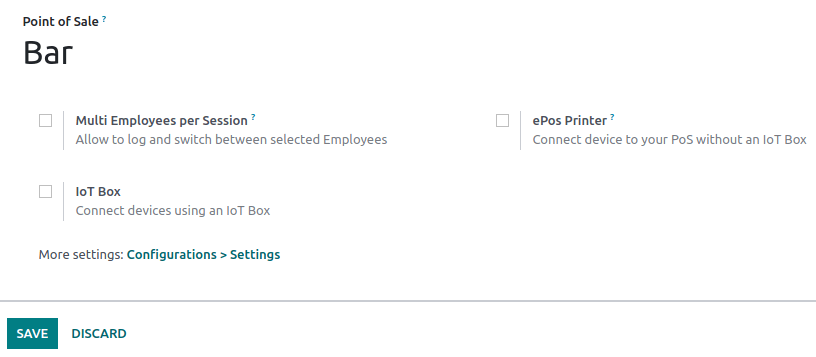
توجه
این تنظیمات برای کاربرانی که حقوق دسترسی نقطه فروش آنها به عنوان مدیر تعیین شده است، در دسترس است.
محصولات را در دسترس قرار دهید¶
برای اینکه محصولات را برای فروش در دسترس قرار دهید،
به بروید.
یک محصول را انتخاب کنید تا فرم محصول باز شود.
چکباکس نقطه فروش را در بالای فرم علامت بزنید.

دستهبندیهای محصولات POS¶
پیکربندی¶
دستهبندیهای محصولات POS به کاربران اجازه میدهد محصولات را دستهبندی کنند و یک رابط POS ساختاریافتهتر و تمیزتر داشته باشند.
برای مدیریت دستهبندیهای POS، به بروید. برای افزودن دستهبندی جدید، روی ایجاد کلیک کنید. سپس، در فیلد نام دستهبندی نام آن را وارد کنید.
برای مرتبط کردن یک دستهبندی با دستهبندی والد، فیلد دستهبندی والد را پر کنید. یک دستهبندی والد یک یا چند دستهبندی فرزند را گروهبندی میکند.
مثال
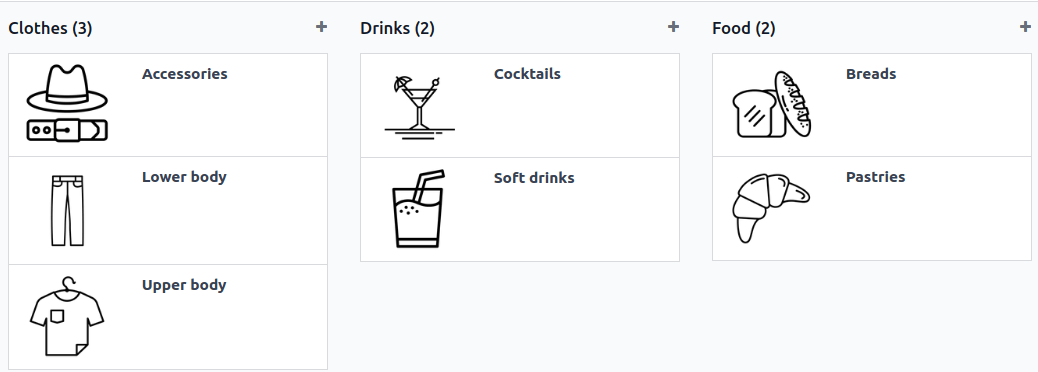
اختصاص دستهبندیهای محصولات POS¶
به بروید و فرم محصول را باز کنید. سپس به تب نقطه فروش بروید و فیلد دستهبندی را زیر بخش نقطه فروش با یک یا چند دستهبندی POS پر کنید.
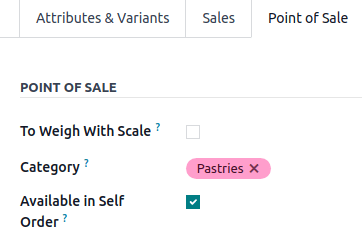
تنظیم رابط POS¶
شروع دستهبندی¶
شما میتوانید یک دستهبندی محصول را برای نمایش هنگام باز کردن جلسه POS انتخاب کنید. برای پیکربندی آن، به تنظیمات POS بروید و از منوی کشویی فیلد دستهبندی شروع در بخش دستهبندیهای محصول و POS یک دستهبندی POS انتخاب کنید.
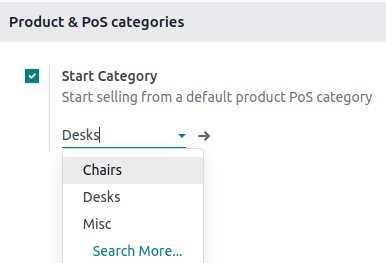
محدودسازی دستهبندیها¶
شما همچنین میتوانید دستهبندیهای نمایش داده شده در رابط POS خود را محدود کنید. برای این کار، به تنظیمات POS خود بروید و دستهبندیهای خاصی را که میخواهید نمایش دهید در قسمت محدود کردن دستهبندیها در بخش دستهبندیهای محصول و PoS انتخاب کنید.